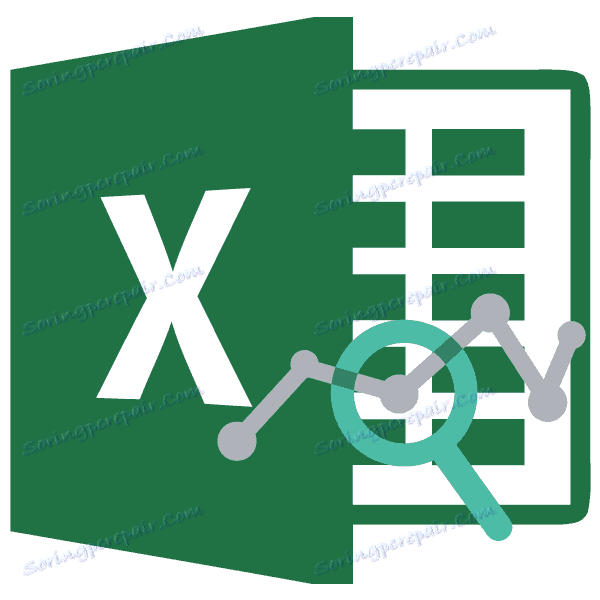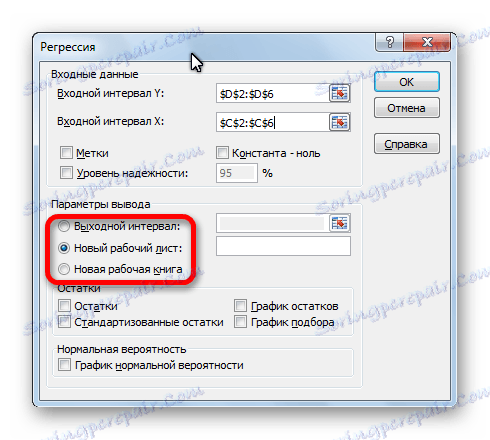Regresijska analiza v programu Microsoft Excel
Regresijska analiza je ena najbolj priljubljenih metod statističnih raziskav. Z njeno pomočjo lahko določite stopnjo vpliva neodvisnih spremenljivk na odvisno spremenljivko. V funkcionalnosti Microsoft Excel obstajajo orodja, namenjena izvedbi te vrste analize. Analiziramo, kaj so in kako jih uporabiti.
Vsebina
Povezovanje paketa analize
Toda, če želite uporabiti funkcijo, ki vam omogoča izvajanje regresijske analize, morate najprej aktivirati paket analiz. Šele potem bodo orodja, potrebna za ta postopek, prikazana na traku Excel.
- Premaknemo se na kartico »Datoteka «.
- Odprite razdelek »Nastavitve« .
- Odpre okno možnosti Excel. Prehodimo na pododdelek "Nadgradnje" .
- Na dnu okna, ki se odpre, premaknite stikalo v blokah »Upravljanje« v položaj »Dodatki v Excelu« , če je v drugem položaju. Kliknite gumb "Pojdi" .
- Odpre se okno za dostopne Excelove dodatke. Postavite kljukico ob elementu "Analitični paket" . Kliknite gumb "V redu".
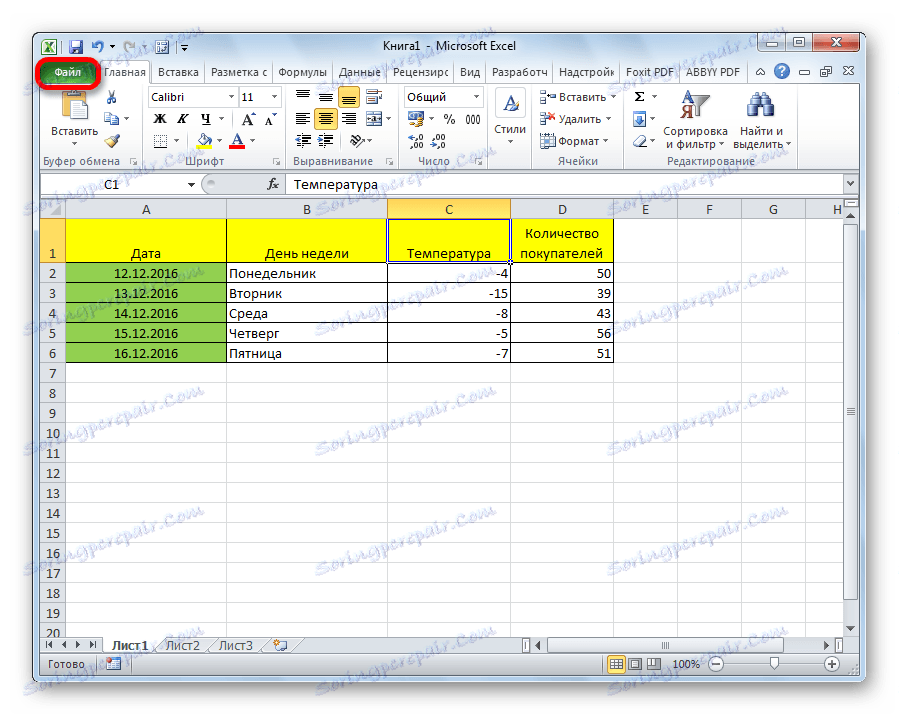
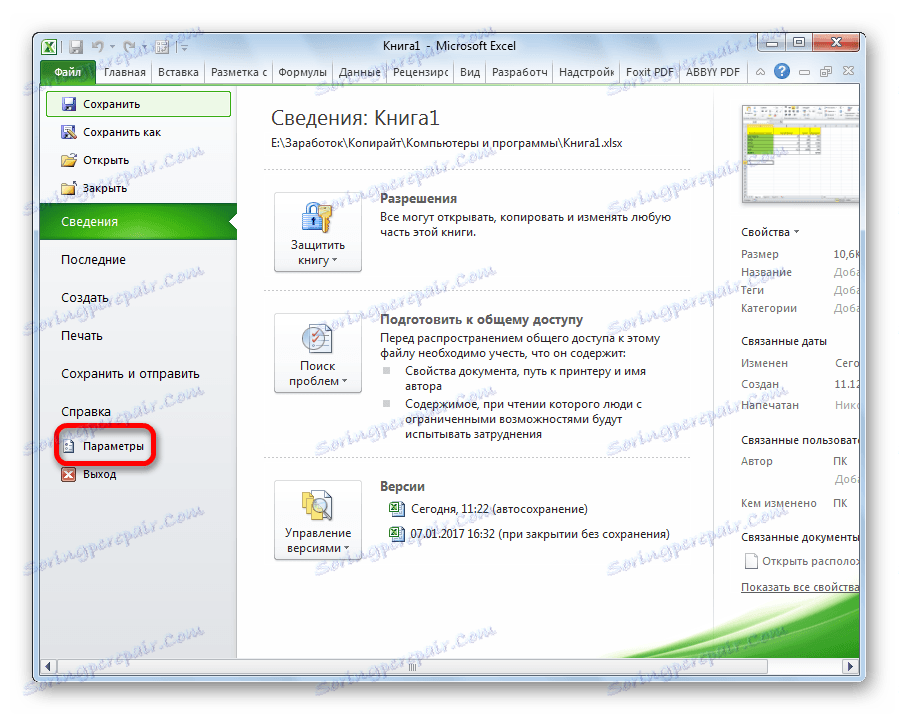
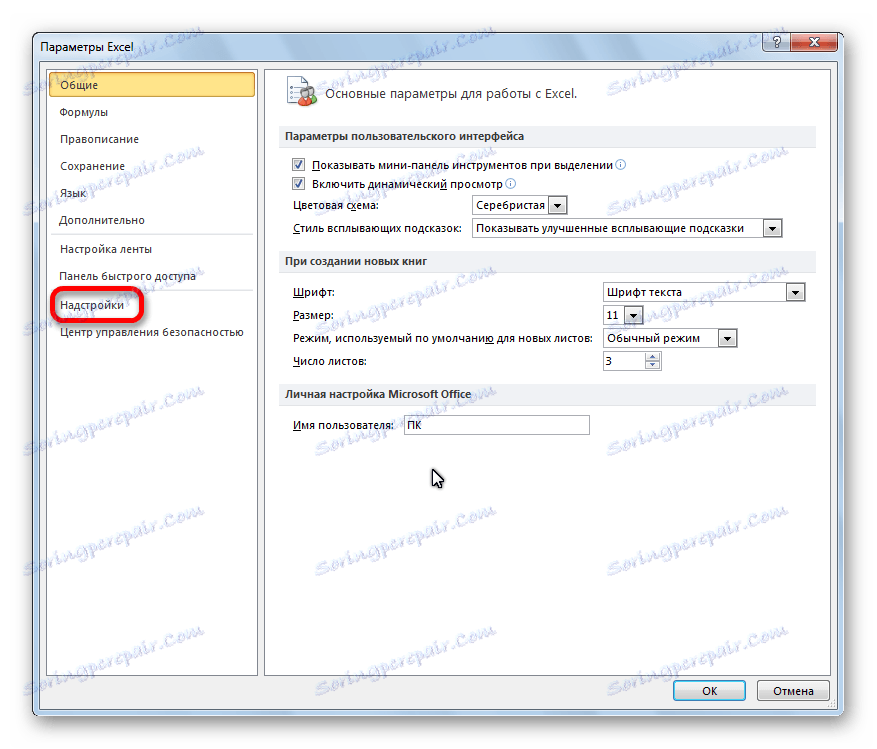
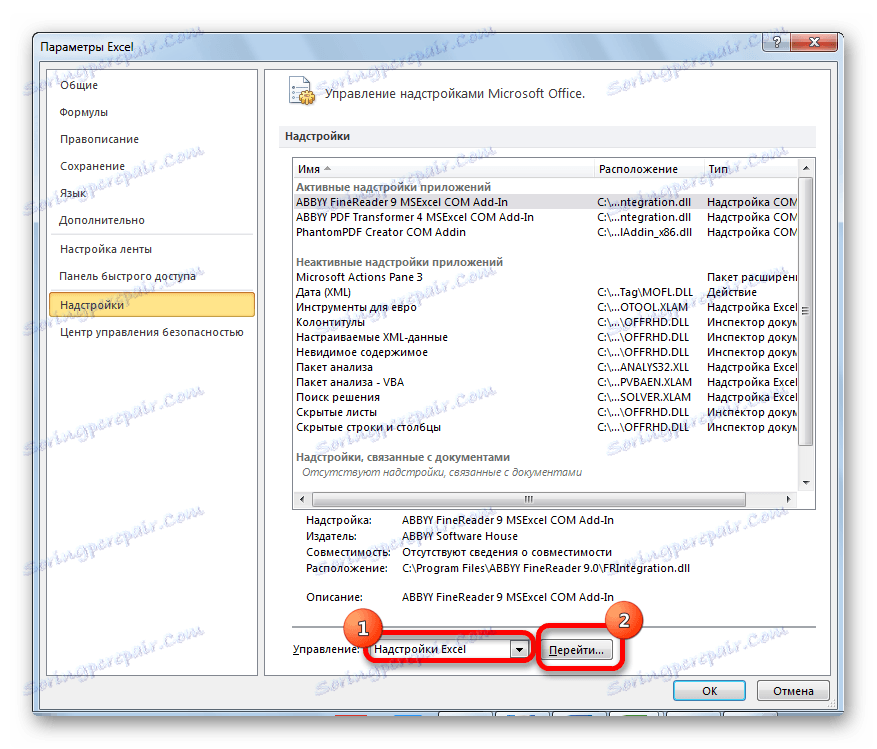
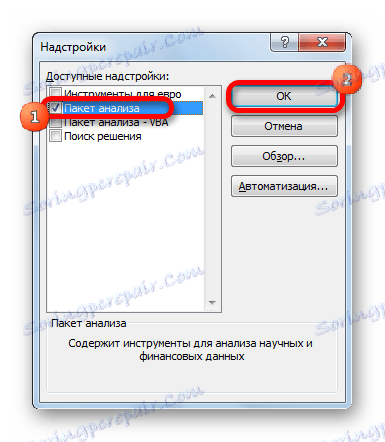
Zdaj, ko odidemo na kartico »Podatki «, bomo v orodju »Analiza« - »Analiza podatkov« videli nov gumb na traku.
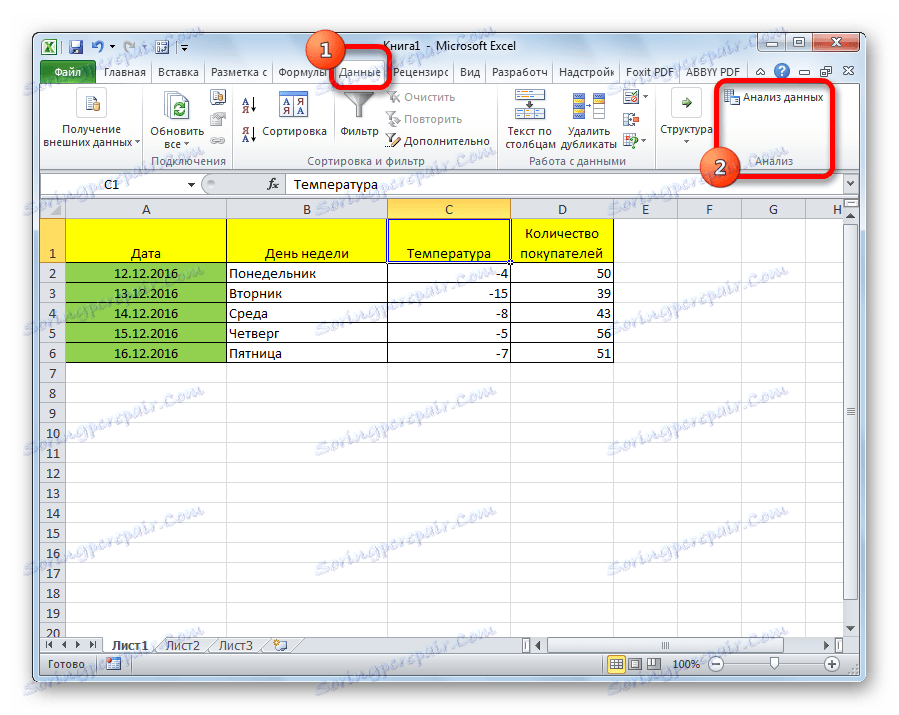
Vrste regresijske analize
Obstaja več vrst regresij:
- parabolični;
- oblast prava;
- logaritmični;
- eksponentni;
- okvirno;
- hiperbolični;
- linearna regresija.
O izvedbi zadnje vrste regresijske analize v Excelu bomo podrobneje govorili kasneje.
Linearna regresija v Excelu
Spodaj je predstavljena tabela, ki prikazuje povprečno dnevno temperaturo zraka na ulici in število kupcev za ustrezen delovni dan. Ugotovimo, s pomočjo regresijske analize, natančno, kako lahko vremenske razmere v obliki temperature zraka vplivajo na prisotnost trgovinske institucije.
Splošna enačba linearne regresije je naslednja: У = а0 + а1х1 +…+акхк . V tej formuli Y pomeni spremenljivko, vpliv dejavnikov, na katere poskušamo študirati. V našem primeru je to število kupcev. Vrednost x je različen dejavnik, ki vpliva na spremenljivko. Parametri a so regresijski koeficienti. To pomeni, da določajo pomen tega ali tega faktorja. Indeks k pomeni skupno število teh dejavnikov.
- Kliknite na gumb "Analiza podatkov" . Nahaja se na zavihku »Domov « v orodjarni »Analiza« .
- Odpre se majhno okno. V njej izberemo postavko "Regresija" . Kliknite gumb "V redu" .
- Odpre se okno regresijskih nastavitev. V njem so obvezna polja "Input interval Y" in "Interval vnosa X" . Vse ostale nastavitve lahko privzeto pustite.
V polju "Vhodni interval Y" navedemo naslov obsega celic, kjer se nahajajo spremenljivi podatki, vpliv dejavnikov, na katere poskušamo ugotoviti. V našem primeru bodo to celice v stolpcu »Število kupcev«. Naslov lahko vnesete ročno s tipkovnice ali pa preprosto izberete želeni stolpec. Slednja možnost je veliko preprostejša in bolj priročna.
V polju "Interval vnosa X" vnesemo naslov obsega celic, kjer se nahajajo podatki faktorja, katerega vpliv na spremenljivko, ki jo želimo ugotoviti. Kot je navedeno zgoraj, moramo določiti učinek temperature na število kupcev in zato v stolpec "Temperatura" vnesite naslov celic. To lahko storite na enak način kot v polju "Število kupcev".
![Vstop v interval v regresijskih nastavitvah v programu Microsoft Excel]()
S pomočjo drugih nastavitev lahko nastavite oznake, stopnjo zanesljivosti, konstantno nič, prikažete graf normalne verjetnosti in izvedete druga dejanja. Toda v večini primerov teh nastavitev ni potrebno spreminjati. Edina stvar, na katero morate biti pozorni, so izhodni parametri. Rezultati analize se privzeto izvedejo na drugem listu, toda s spremembo stikala lahko izberete izhod v določenem obsegu na istem listu kot tabela, ki vsebuje izvirne podatke, ali v ločeni knjigi, to je v novi datoteki.
![Izhodni parametri v regresijskih nastavitvah v programu Microsoft Excel]()
Ko so vse nastavitve nastavljene, kliknite gumb "OK" .
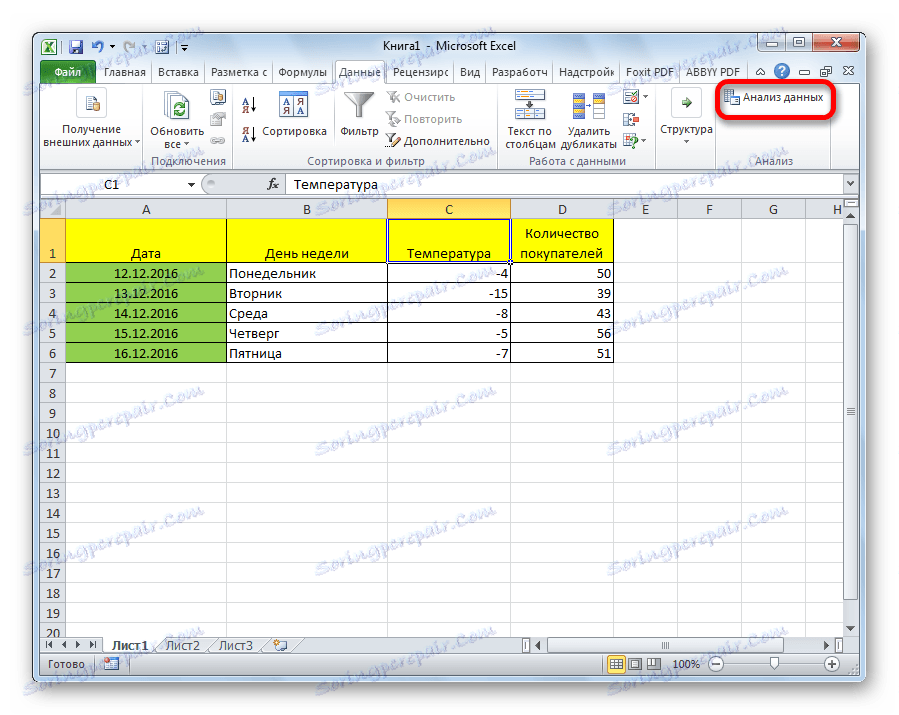
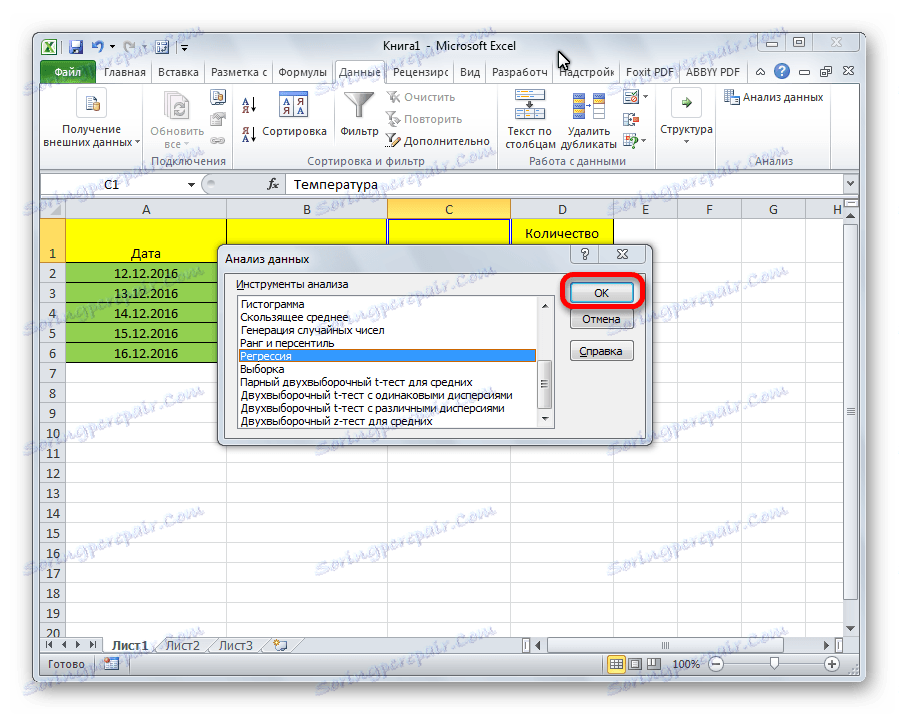

Analiza rezultatov analize
Rezultati regresijske analize so prikazani v obliki tabele na mestu, ki je navedeno v nastavitvah.
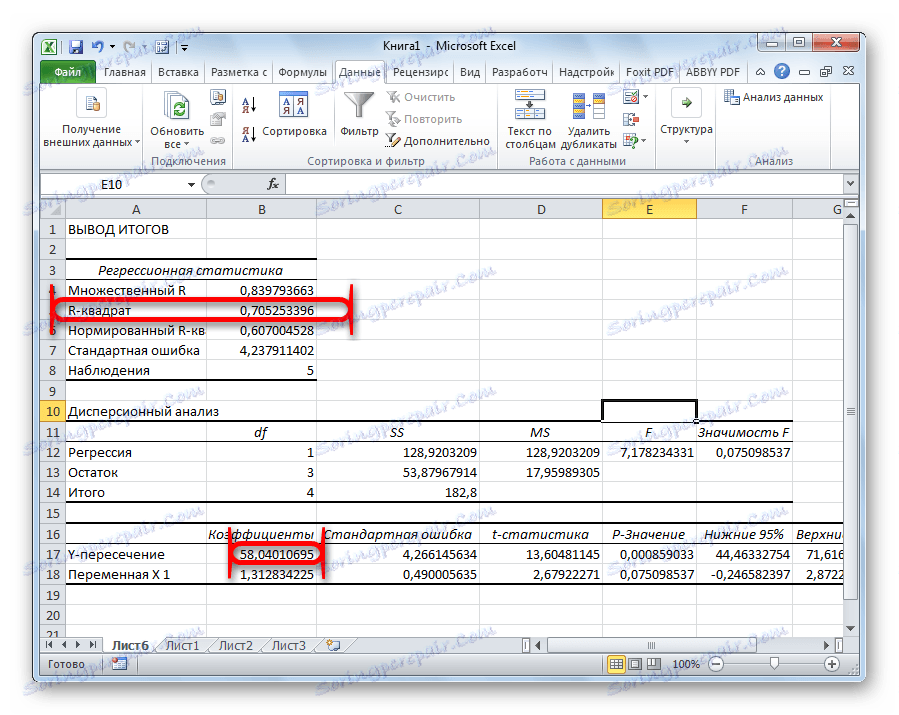
Eden od glavnih kazalcev je R-kvadrat . Označuje kakovost modela. V našem primeru je ta koeficient enak 0,705 ali približno 70,5%. To je sprejemljiva raven kakovosti. Odvisnost manj kot 0,5 je slaba.
Drug pomemben indikator je v celici na presečišču črte "Y-križišče" in stolpcu "Koeficienti" . Navaja, kakšna bo vrednost v Y, v našem primeru pa je to število kupcev, pri čemer so vsi drugi dejavniki enaki nič. V tej tabeli je ta vrednost 58,04.
Vrednost na presečišču grafa "Spremenljiva X1" in "Koeficienti" prikazuje stopnjo odvisnosti Y na X. V našem primeru je to stopnja odvisnosti števila kupcev odjemalcev od temperature. Koeficient 1.31 se šteje za precej visok kazalnik vpliva.
Kot lahko vidite, s pomočjo programa Microsoft Excel je preprosto ustvariti tabelo regresijske analize. Toda, če lahko delate s podatki, ki jih prejmete na izhodu, in razumete njihovo bistvo, lahko samo usposobljena oseba.